Apple wants to make changes seçeneğini kaldırın (Virüs Kaldırma Talimatları) - Eki 2018 güncellemesi
Apple wants to make changes'ı Kaldırma Rehberi
Apple wants to make changes nedir
Apple değişiklik gerçekleştirmek istiyor – Siber dolandırıcılar yeni yöntem ile login bilgilerini çalmaya çalışıyorlar

Apple değişiklik yapmak istiyor adıyle açılan ekranı ile “değişiklik yapmak ” yerine kullanıcının giriş bilgileri alınıyor. Bu mesajı şüpheli bulanlar aslında oldukça haklılar – içinde Mac bilgisayarlara sızan reklam destekli bir yazılım bulunmakta . Reklam destekli yazılım reklam destekli uygulama olup genelde açılır reklamlar, teklifler, indirimler, banner ve kuponlar sunup Google Chrome, Safari, Mozilla Firefox ve diğer tarayıcıları hedef alır. Fakat, Bazı reklam destekli yazılımlar direkt kötücül olup, Apple değişiklikler yapmak istiyor örneğinde olduğu gibi patlayan reklamlar çıkarıp kişisel verilerinizin kaybına yol açmaktadır.
| ÖZET | |
| Ad | Apple wants to make changes |
| Kategori | Reklam Yazılımı |
| Tip | Scam |
| Yayılması | Başka yazılımlarla birlikte veya güvensiz websitelerinden |
| Belirtileri | Şüpheli açılır ekranların kişisel bilgierinizi sorması ve diğer reklam içerikleri |
| Tespit edilmesi ve Silinmesi | Başarılı bir anti-kötüücl yazılımı kullanın |
| Sistem Tamiri | Sistemdeki hasarı düzeltmek için FortectIntego kullanın |
Apple wants to make changes virüsü, kullanıcıların gerçekten kişisel verilerini girmeleri gereken bir ekranı taklit eder örneğin Finder wants to make changes. Bunun sebebi ise kullanıcıları gerçek gibi gözüken bir ekrnala kandırmaktır. Bu arada neyin neden değiştiği hakkında bilgi mevcut değil. Apple asla böyle bir uyarı ekranı kullanmazdı. Bu yüzden de kullanıcılar böyle ekranlara kişisel bilgilerini girmemeli ve derhal “Apple wants to make changes” kaldırma işlemini gerçekleştirmelilier.
Reklam yazılımları ile ortaya çıkan bazı benzer reklam yazılımları vardır, Immediately Call Apple Support scam, Updates were released for your version of Chrome scam, AppleCare And Warranty, ve diğerleri. Bu reklam yazılımını yapanlar genelde kullanıcıları işe yaramayan yazılımlar için para ödemeye zorlarla, Apple wants to make changes virüsü Mac adını kullanarak sisteminzie uzaktan erişim bir yazılım, keylogger veya fidye yazılımı kurabilir veya sanal para madenciliği yapabilirler .
Bu tarz virüsler genelde çok tehlikelidir ve ciddi güvenli riski oluşturup, para veya kimlik bilgilerinizi çalabilirler. Bu yüzden de Apple wants to make changes virüsünü görürseniz hiçbir bilginizi girmeyin ve derhal kapatın. Fakat bu uyarıların sisteminizde olan bir kötücül yazılım veya istenmeyen bir programı işaret ettiğini unutmamalısınız. Apple wants to make changes virüsünü kaldırmak için bilgisayarınızı bir anti-kötücül yazılım programı ile taramalısınız.
Tüm şüpheli yazılımlar silinir silinmez, PİP tarafından bırakılan kalıntıları arayıp bulmalısınız. Bunun içinde FortectIntego gibi otomatik araçları kullanmanızı tavsiye ediyoruz.
Yanıltıcı açılır ekranlardan sonra kullanıcılar artan şekilde reklamlarla karşılaşmaya başlar ve bu reklamlara tıklanırsa kullanıcılar kötücül web sitelerine yönlendirip sisteminize gizli yazılmlar yüklenebilir. Ayrıca, kullanıcılar sürekli yönlendirme problemleri ve sahte arama sonuçları ile karşılaşabilirler. Bu sebeple Apple wants to make changes virüsünü sisteminizden kaldırmanız çok önemlidir.
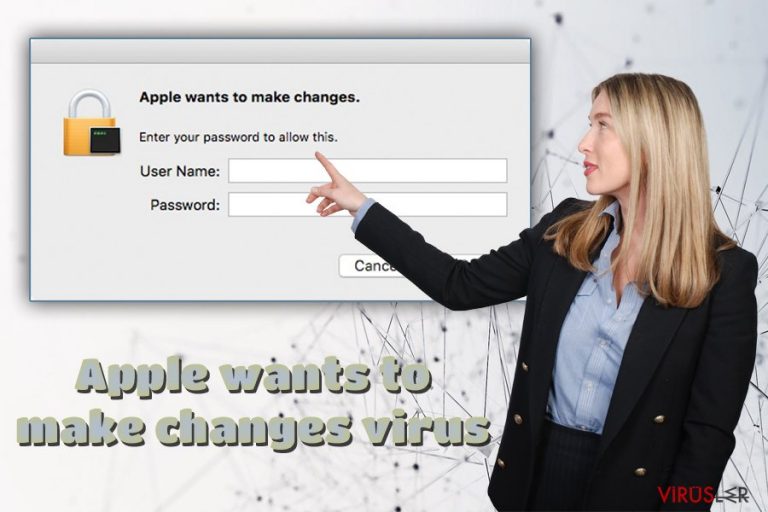
Bazı reklamlar yazılımları riskli olabilir- kurulmlarından kaçınmalısınız
Bazı agrasif reklam yazılmllarına da kötücül yazılım gibi davranılmalıdır çünkü amaçları kişisel bilgilerinizi, paranızı çalmak ve bilgisayarınıza virüs sokmaktır. Bu yüzden de sisteminizde bu tarz yazılımları bulundurmamalısınız. bedynet.ru sitesindeki güvenlik uzmanları şu önlemleri almanızı tavsiye etmekte:
- Şüpheli web sitelerinden uzak durun (torrent, dosya paylaşımı, porn, kumar, vs.);
- Bir program indirmeden önce online yorumlarına göz atın;
- Bir uygulamayı kurmadan önce Kullanım Şartları ve Gizlilik Politikasını mutlaka okuyun;
- Hızlıca “sonraki” butonuna basmayın;
- Çıkınlama yöntemi gelen yazılımlardan sakınmak için ( yani potansiyel istenmeyen progamlar), Gelişmiş kurulum yöntemini seçmelisiniz;
- Seçim şansı verildiğinde tüm tarayıcı uzantısı , sistem optimizasyonu, indirme yardımcısı, eklentiler, araç çubukları ve benzer yazılımların seçkilerini kaldırın;
- Kurduğunuz pogramın şüpheli yönlendirmeler yapmadığından emi olun;
- Sisteminizi bir anti-kötücül yazılım ile tarayıp güncel olduğundan emin olun.
Apple wants to make changes görmenize yol açan Potansiyel istenmeyen programdan kurtulun
Bir çok kullanıcı Apple forumlarda aynı soruyu sormakta. Cevabı ise çok basit : Açılır ekran sahte. Kullanıcıların bilgisayarında bu ekranı göstermek için sistemlere PİP yüklemekteler.
Apple wants to make changes virüsünü elle kaldırmak mümkün olsa da tavsiye etmemekteyiz. Şüpheli uygulamaları kaldırdıktan sonra bile PİP hala sisteminizde olabilir. Bu yüzden de güvenilir bir anti-virüs kullanıp bu kötücül açılır ekranların geri gelmesini engelleyebilirsiniz. Gerçek zamanlı bir koruma da bu reklam destekli yazılımların çoğuna engel olabilir..
FortectIntego programının yardımıyla virüs tehlikesinden kurtulabilirsiniz. SpyHunter 5Combo Cleaner ve Malwarebytes potansiyel istenmeyen programları ve virüsleri, onlara ait tüm dosyaları ve kayıt dosyalarını tespit etme konusunda tavsiye edilen programlardır.
Apple wants to make changes'i Elle Kaldırma Rehberi
Mac OS X sisteminden Apple wants to make changes virüsünü kaldırın
Apple wants to make changes virüsünden kurtulmak için bu adımları dikkatlice takip edin:
-
OS X kullanıyorsanız, sol üstteki OS X butonuna tıklayın ve Applications se.eneğini seçin.

-
Applications dosyasını görene kadar bekleyin ve Apple wants to make changes ya da benzeri şüpheli programları bulun. Bunlar hepsinin üstüne sağ tıklayın ve Move to Trash seçeneğini seçin.

MS Edge/Chromium Edge Tekrar Yükleme
MS Edge tarayıcısından istenmeyen uzantıları silme:
- Menü'yü tıklayın (tarayıcının sağ üst köşesinde bulunan yan yana üç çizgi) ve Uzantılar'a tıklayın
- Listeden ilgili olan uzantıları seçin ve çark simgesine tıklayın.
- Altta bulunan Kaldır düğmesine tıklayın.

Coockies ve diğer tarayıcı verilerini temizleme:
- Menü'ye tıklayın (tarayıcının sağ üst köşesinde bulunan yan yana üç nokta) ve Gizlilik & Güvenlik seçeneğine tıklayın.
- Tarayıcı verilerini temizleme seçeneğinin altında, temizlemek istediğiniz şeyleri seçin.
- Her şeyi seçin (şifreler dışında. Ayrıca Medya lisanslarını da dahil etmek isteyebilirsiniz) ve Temizle butonuna tıklayın.

Yeni sekme ve ana sayfa ayarlarını yenileyin:
- Menü simgesine tıklayın ve Ayarlar'ı seçin
- Ardından Başlangıç sekmesine gidin
- Eğer şüpheli bir site adı görürseniz etkisizleştirin.
Yukarıda verilen adımlar işe yaramıyorsa şu adımları takip edin:
- Ctrl + Shift + Esc ile Görev Yöneticisi penceresini açın.
- Diğer Ayrıntılar sekmesine tıklayın.
- Detaylar sekmesini seçin
- Microsoft Edge ile ilgili gördüğünüz tüm işlemlere sağ tıklayarak Görevi Sonlandır seçeneğine tıklayın. Böylece Microsoft Edge programı tamamen kapanmış olacak

Eğer bu çözüm de size yardımcı olmadıysa daha çok uzmanlık gerektiren yöntemlere geçmemiz gerekiyor. Bu işlemleri yapmadan önce yedekleme almayı ihmal etmeyin.
- Bilgisayarınızda bulunan şu adresi bulun. C:\\Users\\%username%\\AppData\\Local\\Packages\\Microsoft.MicrosoftEdge_8wekyb3d8bbwe.
- Ctrl + A tuşlarına basarak tüm bu klasörleri seçin.
- Sağa tıklayarak hepsini Silin.

- Şimdi bilgisayarın en alt sol köşesinde bulunan Başlangıç tuşuna sağ tıklayarak Windows PowerShell (Yönetici) seçeneğine tıklayın.
- Yeni pencere açıldığında aşağıda verilen bağlantıyı ekrana yazarak Enter (Giriş) tuşuna basın.
Get-AppXPackage -AllUsers -Name Microsoft.MicrosoftEdge | Foreach {Add-AppxPackage -DisableDevelopmentMode -Register “$($_.InstallLocation)\\AppXManifest.xml” -Verbose

Chromium-tabanlı Edge için Yönlendirmeler:
MS Edge (Chromium) programından uzantıları silme:
- Edge uygulamasını açın ve Ayarlar > Uzantılar seçeneklerine tıklayın
- İstemediğiniz uzantıları Sil seçeneğine tıklayarak silin.

Cache ve Site Verilerini silme:
- Menüye tıklayın ve Ayarlara gidin.
- Gizlilik ve Servisler seçeneğine tıklayın.
- Tarama bilgilerini sil seçeneği altında yer alan bölümde silmek istediğiniz verileri seçin.
- Zaman aralığı sekmesinden Tüm Zamanlar seçeneğini seçin
- Şimdi Temizle tuşuna basın.

Chromium-tabanlı MS Edge tarayıcısını yeniden kurma:
- Menüye tıklayarak Ayarlar sekmesine gidin.
- Sol tarafta Tekrar Kurma ayarlarına gidin.
- Fabrika ayarlarına dön seçeneğine tıklayın.
- Onaylayın ve işlemleri tamamlayın.

Mozilla Firefox Yeniden Yükleme
Mozilla Firefox tarayıcısını sıfırlamak için bu adımları uygulayın:
Tehlikeli eklentileri silme;
- Mozilla Firefox uygulamasını açın ve Menü simgesine tıklayın (Sağ üst köşede bulunan üst üste yatay çizgiler).
- Uzantılar'ı seçin.
- Burada Apple wants to make changes ile ilgili olan uzantı ve araçları Silin.

Anasayfayı yenileme:
- Menü'ye erişmek için üst sağ köşedeki yatay çizgilere tıklayın.
- Seçenekler'i seçin.
- Anasayfa sekmesi altında, uygulama açıldığında direk olarak bağlanmasını istediğiniz internet sitesini girin.
Cookies ve site verilerini silme:
- Menü'ye ve oradan da Seçenekler'e ilerleyin.
- Gizlilik & Güvenlik seçeneğine gidin.
- Cookies dosyalarını ve site verilerini kaydettiğiniz bölüme kadar aşağı inin.
- Verileri Temizle seçeneğine tıklayın
- Cookies ve Site Verileri ile birlikte Cashed Web İçerikleri seçeneğini de seçip Temizle butonuna basın.

Mozilla Firefox Yeniden Kurma
Yukarıda önerdiğimiz adımları tamamladıktan sonra Apple wants to make changes silinmediyse Mozilla Firefox uygulamasını yeniden kurun.
- Mozilla Firefox tarayıcısını açın ve Menü'ye tıklayın.
- Yardım seçeneğine ilerleyin ve Troubleshooting Bilgileri seçeneğine ilerleyin.

- Give Firefox a tune up sekmesinde Firefox'u Yenile butonuna tıklayın…
- Açılır pencereyi gördüğünüzde, Firefox'u Yenile seçeneğine tıklayarak bu işlemi onaylayın. Bu işlemler Apple wants to make changes sorununu ortadan kaldıracaktır.

Reset Google Chrome
Zararlı uzantıları Google Chrome tarayıcısından kaldırma:
- Google Chrome tarayıcısını açın ve Menü'ye tıklayın (üst sağ köşede bulunan üst üste üç nokta) ve Diğer araçlar > Uzantılar yolunu takip edin.
- Yeni açılan ekranda tüm yüklenmiş uzantıları göreceksiniz. Yanlarındaki Kaldır düğmesini tıklayarak tüm uzantıları kaldırın.

Chrome tarayıcısından ön bellek verilerini temizleme (Cashe):
- Menü'ye tıklayın ve Ayarlar'ı seçin.
- Gizlilik ve güvenlik menüsünün altından tarama geçmişini sil seçeneğine tıklayın.
- Tarama geçmişini, ön bellek verilerini, ön belleğe alınmış resimleri ve diğer site verilerini seçin.
- Verileri Temizle butonuna tıklayın.

Chrome ana sayfa değiştirme işlemleri:
- Menü'ye tıklayın ve Ayarlar'a gidin.
- Başlangıç gibi şüphelendiğiniz siteleri inceleyin
- Spesifik bir sayfa seç seçeneğine tıklayın ve üç noktayı seçerek Sil opsiyonunu arayın.
Google Chrome Yeniden Yükleme:
Eğer yukarıda saydığımız yöntemler eklentilerinin kaldırılmasını sağlamazsa bunları kaldırmak için Google Chrome tarayıcısını yeniden yükleyin.
- Menü'ye ve ardından Ayarlar'a tıklayın.
- Ayarlar sayfasında aşağı inin ve Gelişmiş seçeneklerini açın.
- Aşağı inin ve Yeniden Yükle ve Temizle sekmesine gelin.
- Buradan Orijinal ayarlara dönmek için yeniden yükle yazısına tıklayın.
- Silme işlemlerini tamamlamak için Yeniden yükleme işlemini onaylayın..

Safari Yeniden Yükleme
PİP silinir silinmez, Safari tarayıcınızı şu şekilde temizleyin:
Safari tarayıcısından istemediğiniz uzantıları kaldırın:
- Safari > Ayarlar…
- Yeni pencerede Uzantılar seçeneğine ilerleyin.
- Apple wants to make changes ile ilgili olan uzantıyı seçin ve Kaldır seçeneğine tıklayın.

Safari uygulamasından cookies ve site verilerini kaldırma:
- Safari > Geçmişi Temizle…
- Açılan menüden Temizle'yi seçin ve tüm geçmiş seçeneğine tıklayın.
- Geçmişi Temizle işlemini onaylayın.

Yukarıdaki adımlar işe yaramazsa Safari tarayıcısını yeniden yüklemek için şu adımları izleyin:
- Safari > Ayarlar…
- Gelişmiş sekmesine ilerleyin.
- Menü çubuğunda geliştirme menüsünü göster seçeneğini tikleyin ve ardından Ön Belleği Temizle seçeneğine tıklayın.

Potansiyel olarak istenmeyen bu programı kaldırdıktan ve tüm tarayıcılarınızı tamir ettikten sonra PC'nizi iyi bir korsan yazılım programı ile kontrol etmenizi öneriyoruz. Bu Apple wants to make changes programından kalan kayıt dosyalarını silmenizi ve sisteminizde var olan virüsleri saptamanızı sağlar. Bunun için kötü yazılım temizliyicilerden birini kullanın: FortectIntego, SpyHunter 5Combo Cleaner ya da Malwarebytes.
Önerdiklerimiz
Devletin sizi takip etmesine izin vermeyin
Devletler kişilerin tüm bilgilerini öğrenmek ve vatandaşları gizlice takip edebilmek için türlü çareler arar. Bunu mutlaka dikkate almalı ve gizli bilgileri toplayan araçlar hakkında daha fazla bilgi edinmelisiniz. Devletin sizi takip etmesinin önüne geçebilmek için internette tamamen gizli bir şekilde dolaşmalısınız.
Bilgisayarda internete bağlandığınızda farklı bir lokasyon seçerek güvenli bir şekilde konum gizlenebiliyor. Private Internet Access VPN programını kullanarak bu casus yazılımlardan tamamen kurtulabilir ve rahat bir internet deneyimi yaşarsınız.
Bu şekilde devletin sizden alabileceği bilgileri belirleme şansına sahip olursunuz ve bazı bilgiler sadece size kalır. Her ne kadar yasal olmayan bir şey yapmasanız ya da seçtiğiniz siteler ve programların hepsi yasal olsa da VPN servisi kullanarak güvenlik seviyenizi kendiniz belirleyebilirsiniz.
Herhangi bir siber saldırıya karşı dosyalarınızı yedekleyin
Zararlı yazılımlardan kaynaklanan yazılımsal sorunlar ya da dosya şifreleme virüslerinin yol açtığı problemler bilgisayarlarda kalıcı sorunlara yol açabilir. Eğer dosyalarınızı bu sorunları yaşamadan önce yedeklerseniz bu sorunları kolaylıkla aşabilirsiniz.
Bilgisayarda oluşan her önemli değişimden sonra cihazı tekrar yedeklemek hayati bir önem taşıyabilir. Bu sayede bilgisayarınızda meydana gelebilecek türlü sorunlar karşısında aldığınız son yedek dosyaları kolaylıkla yükleyebilir ve kayıpsız bir şekilde önünüze çıkan problemi çözebilirsiniz.
Eğer dosyalarınızın son sürümler her zaman yedeklenmiş olursa yeni bir sorun karşısında hayal kırıklığı, çöküntü ya da büyük bir maddi kayıp yaşamazsınız. Bu sayede zararlı yazılımlar bir anda ortaya çıktığında hazırlıksız yakalanmamış olursunuz. Sistem yedekleme işlemleri için Data Recovery Pro programını kullanabilirsiniz.


